„Czy mogę używać mojego iPhone'a do sterowania komputerem Mac?”
„Jak mogę używać mojego iPhone'a jako myszy?”
„Czy jest jakiś sposób, aby kontrolować iPhone'a z komputera bez jailbreak?”
Istnieje wiele podobnych pytań na temat sterowania komputerem z iPhone'a.
Cóż, odpowiedź brzmi „tak”. Możesz zdalnie sterować komputerem Mac za pomocą iPhone'a bezprzewodowo.
Innymi słowy, możesz usiąść na kanapie i bez trudu przełączać kanały na komputerze Mac.
Potem pojawia się pytanie, jak ustanowić połączenie między iPhonem a komputerem Mac?
Na szczęście ten artykuł wyjaśnia szczegółowe kroki sterowania komputerem Mac z iPhone'a. Tak więc jest OK, jeśli nie masz wykształcenia technicznego. Po prostu wykonaj czynności opisane w poniższych akapitach. Później możesz z łatwością zmienić swojego iPhone'a w zdalną mysz do laptopa.

Steruj komputerem z iPhone'a
W tej sekcji VNC Viewer posłuży za przykład do zdalnego sterowania komputerem Mac za pomocą iPhone'a. W rzeczywistości możesz zainstalować inne oprogramowanie do udostępniania pulpitu, aby sterować iPhone'em z komputera bez jailbreak. Teraz przeczytajmy razem, aby dowiedzieć się, jakie są szczegółowe kroki.
Krok 1 Skopiuj nazwę komputera i lokalną nazwę hosta
Przejdź do szarej ikony koła zębatego „Preferencje systemowe” na komputerze Mac. Wybierz opcję „Udostępnianie” w trzecim wierszu.
Możesz zobaczyć nazwę swojego bieżącego komputera na górze. Zapisz w swoim notatniku. Kliknij ikonę „Edytuj…” poniżej. Musisz także zanotować lokalną nazwę hosta. Nie pomijaj tej części. Później wybierz ikonę „Anuluj”, aby wyjść z okna.
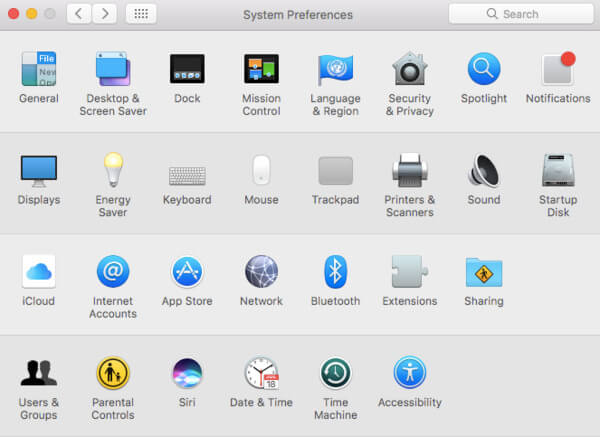
Krok 2 Włącz udostępnianie ekranu na komputerze Mac
Uruchom opcję „Udostępnianie ekranu” do stanu „Wł.”. Musisz zaznaczyć małe pole przed „Udostępnianiem ekranu” w lewym panelu. W związku z tym możesz zobaczyć zieloną kropkę w odpowiednim miejscu. Następnie wybierz opcję „Ustawienia komputera…”. Zaznacz opcję przed „Widzowie VNC mogą sterować ekranem za pomocą hasła”. Będziesz musiał wprowadzić hasło. Wybierz „OK”, aby zapisać zmianę.
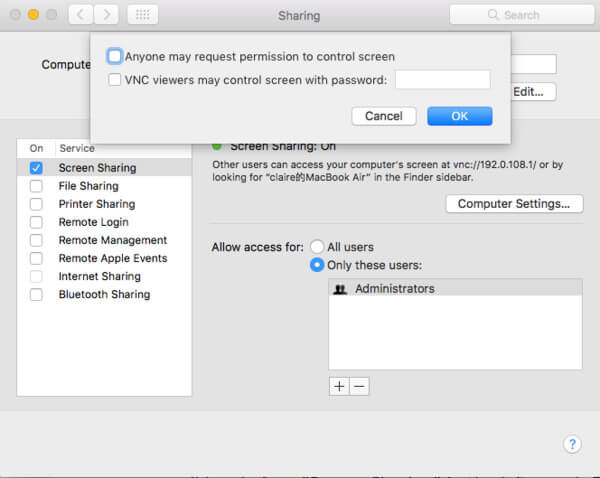
Krok 3 Zaloguj się do swojego konta RealVNC na iPhonie
Wyszukaj VNC Viewer w App Store. Stuknij „Pobierz” pod tytułem „VNC Viewer – Remote Desktop”. Cóż, może być konieczne zalogowanie się do Touch ID przed pobraniem komputera sterującego za pomocą aplikacji na iPhone'a.
Później wybierz „Otwórz” po instalacji. Wybierz trzywierszową ikonę „Więcej” w lewym górnym rogu ekranu. Zarejestruj się lub zaloguj na swoje konto RealVNC za pomocą swojego adresu e-mail i hasła.
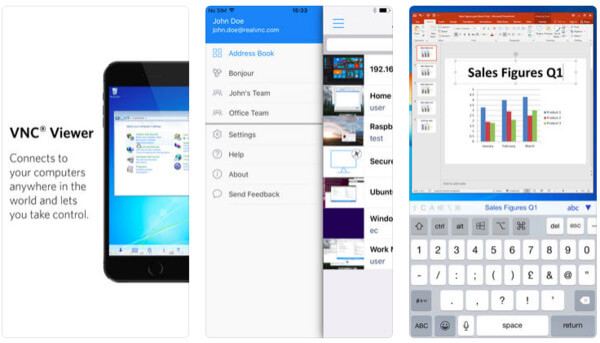
Krok 4 Steruj komputerem Mac z iPhone'a za pomocą VNC Viewer
Wybierz ikonę „+” w prawym górnym rogu. Teraz musisz wpisać dokładną lokalną nazwę hosta w puste miejsce obok „Adresu”. Następnie wprowadź nazwę komputera w puste miejsce obok „Nazwa”. Wybierz „Zapisz”, aby przejść dalej. Wybierz „Połącz” dwa razy w różnych miejscach. Na koniec wpisz hasło i wybierz „Gotowe”, aby połączyć iPhone'a z komputerem Mac. Wcześniej możesz zdalnie sterować komputerem za pomocą iPhone'a.
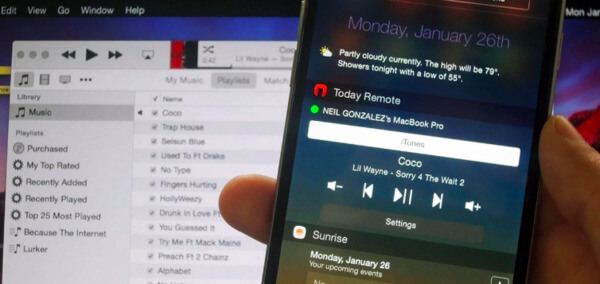
Uwaga: Przy pierwszym zdalnym połączeniu iPhone'a z komputerem Mac musisz najpierw ustawić kilka gestów. Po prostu wybierz „Dalej” i postępuj zgodnie z instrukcjami wyświetlanymi na ekranie, aby zarządzać personalizacją.
Możesz także wypróbować inne narzędzia do zdalnego sterowania komputerem za pomocą iPhone'a. W rzeczywistości istnieje wiele doskonałych programów do zdalnego dostępu. Poniżej przedstawiono rekomendacje 3 aplikacji, które pozwalają używać iPhone'a jako pilota do Maca. Po prostu przeczytaj i wybierz jeden, aby włączyć iPhone'a jako zdalną mysz.
Za pomocą pilota możesz bezprzewodowo podłączyć iPhone'a lub iPada do iTunes. Mówiąc ściślej, po nawiązaniu połączenia iTunes Zdalnie możesz uzyskać pełny dostęp do biblioteki iTunes. Ponadto możesz wysyłać muzykę do AirPlay głośniki swobodnie. Upewnij się tylko, że korzystasz z iOS 9 lub nowszej wersji.
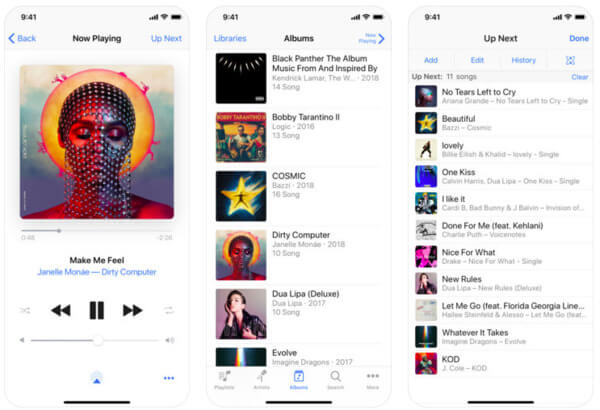
TeamViewer zapewnia pełny dostęp dla użytkowników na różnych platformach. Na przykład możesz sterować laptopem za pomocą iPhone'a i wykonywać inne połączenia. Innymi słowy, po zainstalowaniu TeamViewer możesz swobodnie kontrolować wszystkie komputery i smartfony.
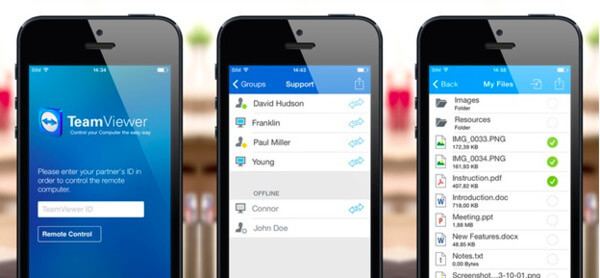
Remote HD pozwala użytkownikom przejąć pełną kontrolę nad komputerem Mac za pomocą iPhone'a / iPada / iPoda Touch. Możesz więc włączyć urządzenie Apple jako bezprzewodową zdalną klawiaturę, mysz lub gładzik do komputera.
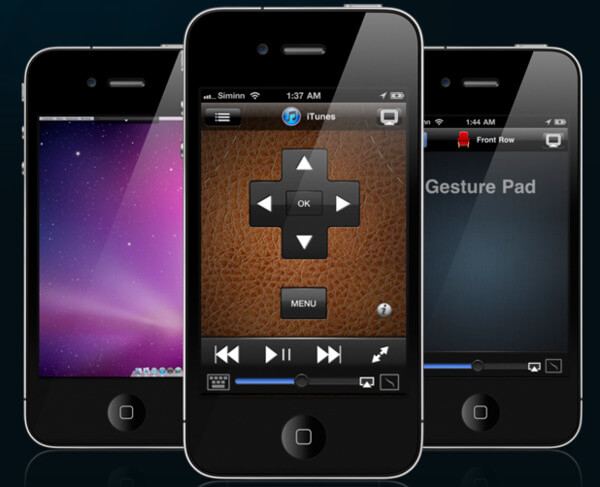
Podsumowując, możesz kontrolować Mac z iPhone'a za pomocą powyższych programów bezpiecznie i łatwo. Jeśli masz jakiekolwiek trudności podczas zdalnego łączenia iPhone'a z komputerem Mac, skontaktuj się z nami. Z przyjemnością pomożemy Ci rozwiązać wszelkie pytania dotyczące zdalnego sterowania komputerem Mac za pomocą iPhone'a.
Udostępnij ten post, jeśli działa. Dzięki za czytanie